PT-P950NW
Întrebări frecvente şi depanare |
Utilizarea setărilor de comunicare (pentru Windows)
Pentru a utiliza setările de comunicare, urmați pașii de mai jos:
-
Deschideți Printer Setting Tool.
Consultați întrebările frecvente: „Utilizarea Printer Setting Tool (instrumentului de setare a imprimantei) (pentru Windows) -
Selectați Setări de comunicare.
Va apărea fereastra Communication Settings (Setări de comunicare ). -
Specificați sau modificați setările.
Vezi mai jos pentru informații detaliate.
Pentru informații despre elementele din fereastra Setări comunicare, consultați următoarele legături (ecranele sunt de la Windows):
- Setări Dialog Box
- Bara meniu
- Fila General
- Filete LAN cu fir (numai PT-P950NW)/LAN wireless
- Fila wireless direct
- Fila Bluetooth (numai pentru PT-P950NW)
- Aplicarea modificărilor de setare la mai multe imprimante

-
Dezactivați aceste setări
când este selectată această casetă de validare, apare în fila, iar setările nu mai pot fi specificate sau modificate.
apare în fila, iar setările nu mai pot fi specificate sau modificate.
Setările dintr-o filă în care apare nu vor fi aplicate imprimantei, chiar dacă se face clic pe Apply (aplicare ). În plus, setările din fila nu vor fi salvate sau exportate atunci când se execută comanda Salvare în fișierul de comandă sau export .
apare nu vor fi aplicate imprimantei, chiar dacă se face clic pe Apply (aplicare ). În plus, setările din fila nu vor fi salvate sau exportate atunci când se execută comanda Salvare în fișierul de comandă sau export .
Pentru a aplica, salva sau exporta setările pe imprimantă, asigurați-vă că debifați caseta de validare. -
Elemente
la selectarea stării curente, setările curente apar în zona de afișare/modificare a setărilor.
Selectați elementul pentru setările pe care doriți să le modificați. -
Menu Bar (bara meniu)
Selectați o comandă conținută în fiecare meniu din listă.
Pentru detalii despre bara meniurilor, consultați bara meniurilor. -
Imprimanta
selectează imprimanta ale cărei setări urmează să fie modificate.
Dacă este conectat o singură imprimantă, nu este necesar să fac față o selecție, deoarece va apărea doar acea imprimantă. -
Numele nodului
afișează numele nodului. Numele nodului poate fi, de asemenea, modificat. (Consultați bara de meniu.) -
File Settings
faceți clic pe fila care conține setările care urmează să fie specificate sau modificate.
Dacă apare în filă, setările din fila respectivă nu vor fi aplicate imprimantei.
apare în filă, setările din fila respectivă nu vor fi aplicate imprimantei. -
Zona de afișare/modificare a setărilor
afișează setările curente pentru elementul selectat. -
Reîmprospătarea
actualizează setările afișate cu cele mai recente informații. -
Exit (Ieșire)
Închideți Communication settings, și reveniți la fereastra principală a Printer Setting Tool.Setările nu sunt aplicate imprimantelor dacă faceți clic pe butonul ieșire fără a face clic pe butonul aplicare după modificarea setărilor.
-
Apply (Aplică)
Faceți click pe Apply pentru a aplica setările la imprimantă.
Pentru a salva setările specificate în fișierul de comandă, selectați Save in Command File din meniul desfășurător.Dacă faceți clic pe Apply (aplicare) , toate setările din toate filele sunt aplicate imprimantei. Dacă este selectată caseta de validare Dezactivare aceste setări , setările din fila respectivă nu sunt aplicate.

-
Apply Settings to the Printer (Aplicați setările la imprimantă)
Aplică setările la imprimantă.Dacă este selectată caseta de validare Dezactivare aceste setări , setările din fila respectivă nu sunt salvate.
-
Save Settings in Command File (Salvați setările în fișierul de comandă)
Salvează setările specificate în fișierul de comandă.
Extensia fișierului este ".bin".- Dacă este selectată caseta de validare Dezactivare aceste setări , setările din fila respectivă nu sunt salvate.
-
Următoarele informații nu sunt salvate în fișierul de comandă:
- Nume nod:
- Adresa IP, masca de subretea si gateway-ul implicit (cand adresa IP este setata LA STATIC)
- Comenzile salvate pentru setările de comunicare sunt destinate utilizării numai pentru aplicarea setărilor la o imprimantă. Setările nu pot fi aplicate importând acest fișier de comandă.
-
Fișierele de comandă salvate conțin chei și parole de autentificare.
Luați măsurile necesare pentru a proteja fișierele de comandă salvate, cum ar fi salvarea acestora într-o locație care nu poate fi accesată de alți utilizatori. - Nu trimiteți fișierul de comandă la un alt model de imprimantă.
-
Import
-
Importul din setarile wireless curente ale calculatorului
importa setarile din calculator.- La importul setărilor wireless ale computerului, sunt necesare privilegii de administrator pentru computer.
- Pot fi importate numai setările personale de autentificare de securitate (sistem deschis, autentificare cu cheie publică și WPA/WPA2-PSK). Autentificarea de securitate a întreprinderii (cum ar fi SALT și EAP-FAST) și setările WPA2-PSK (TKIP) nu pot fi importate.
- Dacă sunt activate mai multe rețele LAN wireless pentru computerul pe care îl utilizați, primele setări wireless (numai setările personale) care sunt detectate vor fi luate în considerare pentru importul datelor.
- Pot fi importate numai setările (modul de comunicare, SSID, metoda de autentificare, modul de criptare și cheia de autentificare) din fila wireless LAN - panoul Setări wireless .
-
Selectați un profil pentru a importa
fișierul exportat și aplică setările unei imprimante.
Faceți clic pe Răsfoire și selectați fișierul pe care doriți să îl importați. Setările din fișierul selectat apar în zona de afișare/modificare a setărilor.- Toate setările, cum ar fi setările wireless sau setările TCP/IP, pot fi importate, cu excepția numelor nodurilor.
- Pot fi importate numai profilurile compatibile cu imprimanta selectată.
- Dacă adresa IP a profilului importat este setată LA STATIC, modificați adresa IP a profilului importat, dacă este necesar, astfel încât să nu dubleze adresa IP a unei imprimante configurate existente în rețea.
-
Importul din setarile wireless curente ale calculatorului
-
Export
Salvează setările actuale într-un fișier.- Dacă este selectată caseta de validare Dezactivare aceste setări , setările din fila respectivă nu sunt salvate.
- Fișierele exportate nu sunt criptate.
-
Reporniți automat imprimanta după aplicarea noilor setări
dacă este selectată această casetă de validare, imprimanta repornește automat după aplicarea setărilor de comunicare.
Dacă această casetă de validare este debifată, trebuie să reporniți imprimanta manual.Când configurați mai multe imprimante, puteți reduce timpul necesar pentru modificarea setărilor prin debifarea acestei casete de validare. În acest caz, vă recomandăm să selectați această casetă de validare când configurați prima imprimantă, astfel încât să puteți confirma că fiecare setare funcționează conform destinației.
-
Detectează automat imprimanta conectată și recuperează setările curente.
Dacă această casetă de validare este selectată și o imprimantă este conectată la computer, imprimanta este detectată automat și setările curente ale imprimantei sunt afișate în panoul stare curentă .Dacă modelul imprimantei conectate este diferit de cel al imprimantei indicat în lista derulantă imprimantă , setările disponibile în toate filele se vor modifica pentru a corespunde imprimantei conectate.
-
Schimbarea numelui nodului/numelui dispozitivului Bluetooth
permite redenumirea unui nod. -
Reset to Default Communication Settings
readuce setările de comunicare la setările din fabrică. -
Afișează asistența
. -
Despre
afișează informațiile despre versiune.
Setări de comunicare

-
Setările de rețea la pornire
specifică condițiile pentru conectarea prin Wi-fi® când imprimanta este pornită.
PT-P900W: Selectați activat implicit, Dezactivat implicit sau păstrare stare curentă.
PT-P950NW: Selectați LAN wireless implicit, LAN cu fir implicit sau mențineți starea curentă. -
Interfață selectată
selectați infrastructură sau ad-hoc, infrastructură și wireless direct sau wireless direct.
IPv6

-
Utilizare IPv6
selectați Activare sau Dezactivare. -
Prioritate la adresa IPv6
selectați pentru a acorda prioritate adreselor IPv6.
Filete LAN cu fir (numai PT-P950NW)/LAN wireless
TCP/IP (Wired) (TCP/IP (prin cablu))
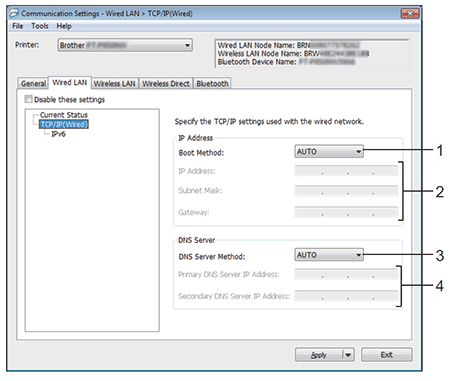
TCP/IP (Wireless)

-
Metoda de pornire
selectați auto, BOOTP, DHCP, RARP sau STATIC. -
Adresa IP/Masca de subretea/Gateway
specifica diferitele valori de retea.
Puteți introduce aceste setări numai când adresa IP este setată LA STATIC. -
Metoda serverului DNS
selectați STATIC sau auto. -
Adresa IP a serverului DNS principal/adresa IP a serverului DNS secundar
puteți introduce aceste setări numai când serverul DNS este setat LA STATIC.
IPv6

-
Adresa IPv6 statică
specifică o adresă IPv6 permanentă. -
Activarea acestei adrese
activează adresa IPv6 statică specificată. -
Serverul DNS principal IPv6 Adresă/Server DNS secundar IPv6 Adresă
specifică adresele serverului DNS IPv6. -
Lista de adrese IPv6
afișează lista de adrese IPv6.
Setări wireless

-
Mod de comunicare
selectați infrastructura sau ad-hoc. -
SSID (Nume rețea)
faceți clic pe butonul Căutare pentru a afișa selecțiile SSID disponibile într-o casetă de dialog separată. -
Listează
canalele disponibile.Această setare este valabilă numai în modul ad-hoc.
-
Metoda de autentificare/modul de criptare
modurile de criptare acceptate pentru metodele de autentificare sunt prezentate în modurile de comunicare și metodele de autentificare/modurile de criptare. -
Cheie WEP
puteți specifica o setare numai când WEP este selectat ca mod de criptare. -
Frază de acces
puteți specifica o setare numai când WPA/WPA2-PSK este selectată ca metodă de autentificare. -
ID utilizator/Parolă
puteți specifica setările numai când LEAP, EAP-FAST, PEAP, EAP-TTLS sau EAP-TLS sunt selectate ca metodă de autentificare. În plus, cu EAP-TLS, nu este necesar să se înregistreze o parolă, dar un certificat de client trebuie să fie înregistrat. Pentru a înregistra un certificat, conectați-vă la imprimantă dintr-un browser web, apoi specificați certificatul. -
Afișați tasta și parola pe ecran
dacă este selectată această casetă de validare, tastele și parolele vor fi afișate în text simplu (necriptat).
Moduri de comunicare și metode de autentificare/moduri de criptare
-
Când modul comunicare este setat la ad-hoc
Authentication Method (Metodă de autentificare)
Mod de criptare
Sistem deschis
Fără / WEP
-
Când modul de comunicare este setat la infrastructură
Authentication Method (Metodă de autentificare)
Mod de criptare
Sistem deschis
Fără / WEP
Cheie partajată
WEP
WPA/WPA2-PSK
TKIP + AES / AES
LEAP
CKIP
EAP-FAST/NONE
TKIP + AES / AES
EAP-FAST/MS-CHAPv2
TKIP + AES / AES
EAP-FAST/GTC
TKIP + AES / AES
PEAP/MS-CHAPv2
TKIP + AES / AES
PEAP/GTC
TKIP + AES / AES
EAP-TTLS/CHAP
TKIP + AES / AES
EAP-TTLS/MS-CHAP
TKIP + AES / AES
EAP-TTLS/MS-CHAPv2
TKIP + AES / AES
EAP-TTLS/PAP
TKIP + AES / AES
EAP-TLS
TKIP + AES / AES
Pentru a efectua setări de securitate de nivel superior:
La efectuarea verificării certificatelor cu metode de autentificare EAP-FAST, PEAP, EAP-TTLS sau EAP-TLS, certificatul nu poate fi specificat din Instrumentul de setare a imprimantei. După ce imprimanta este configurată să se conecteze la rețea, specificați certificatul accesând imprimanta dintr-un browser web.
Setări wireless direct

-
SSID (Network Name)/Network Key (Nume rețea)
specifică SSID (25 caractere ASCII sau mai puține) și cheia de rețea (63 caractere sau mai puține) pe care doriți să o utilizați în modul wireless direct.Setările din fabrică pentru SSID și parolă sunt următoarele:
SSID: «DIRECT-**** _PT- P900W” SAU „DIRECTĂ-**** _PT-P950NW”, unde „*****” este ultimele cinci cifre ale numărului de serie al produsului.
(Puteți găsi eticheta cu numărul de serie în compartimentul pentru bandă al imprimantei.) Parolă (cheie de rețea): 00000000
Fila Bluetooth (numai pentru PT-P950NW)
Setări Bluetooth

-
Utilizarea Bluetooth
Selectați [Activare] sau [Dezactivare (port serial)]. -
Vizibil pentru alte dispozitive
Permite imprimantei să fie „descoperită” de alte dispozitive Bluetooth.
Setări disponibile: [Detectabil], [nedetectabil] -
Schimbați codul PIN
dacă este selectată această casetă de validare, puteți schimba CODUL PIN. -
Codul PIN
specifică PIN-UL care va fi utilizat la asocierea cu dispozitive compatibile Bluetooth 2.0 sau mai devreme. -
Afișați codul PIN pe ecran
dacă este selectată această casetă de validare, calculatorul afișează PIN-UL implicit.
Aplicarea modificărilor de setare la mai multe imprimante
- După aplicarea setărilor la prima imprimantă, deconectați imprimanta de la computer, apoi conectați a doua imprimantă la computer.
-
Selectați imprimanta nou conectată din caseta derulantă imprimantă .
Dacă detectează automat imprimanta conectată și recuperează setările curente. Bifați caseta de selectare din caseta de dialog Setări opțiune este selectată, imprimanta conectată cu cablul USB este selectată automat.
Pentru detalii, consultați bara meniurilor. -
Faceți clic pe butonul aplicare .
Aceleași setări care au fost aplicate primei imprimante sunt aplicate celei de-a doua imprimante.Dacă este debifată caseta de validare repornire automată a imprimantei după aplicarea noilor setări , imprimantele nu vor fi repornite după modificarea setărilor, reducând timpul necesar pentru configurarea imprimantelor. Totuși, vă recomandăm să selectați caseta de validare repornire automată a imprimantei după aplicarea noilor setări când configurați prima imprimantă, astfel încât să puteți confirma că o conexiune cu punctul de acces poate fi stabilită corect cu setările. Pentru detalii, consultați bara meniurilor.
-
Repetați pașii 1 - 3 pentru toate imprimantele ale căror setări doriți să le modificați.
-
Dacă adresa IP este setată LA STATIC, adresa IP a imprimantei va fi, de asemenea, modificată la aceeași adresă ca prima imprimantă.
Schimbați adresa IP dacă este necesar. -
Pentru a salva setările curente într-un fișier, faceți clic pe [Export].
Aceleași setări pot fi aplicate unei alte imprimante făcând clic pe [Import], apoi selectând fișierul de setări exportat.. (Consultați bara de meniu.)
-
Dacă adresa IP este setată LA STATIC, adresa IP a imprimantei va fi, de asemenea, modificată la aceeași adresă ca prima imprimantă.
Nu toate computerele, dispozitivele mobile și sistemele de operare pot suporta modul ad-hoc.
